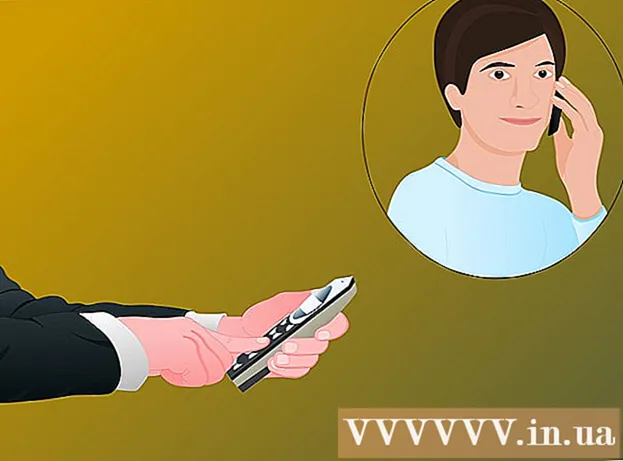Höfundur:
Randy Alexander
Sköpunardag:
3 April. 2021
Uppfærsludagsetning:
1 Júlí 2024
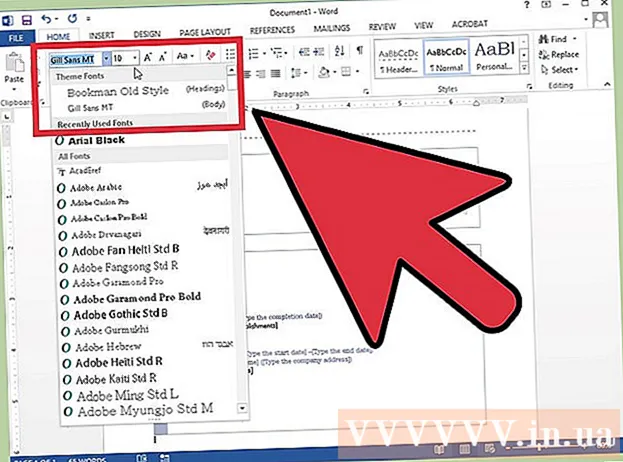
Efni.
Ferilskrá greinir frá starfsreynslu, menntun, færni og afrekum manns. Venjulegt ferilskrá fyrir starf ætti að vera skýrt, hnitmiðað og auðlesið. Þegar þú skrifar ferilskrána þína skaltu setja hana fram með hreinni, snyrtilegri og fallegri rödd. Microsoft Word býður upp á möguleika á að búa til ferilskrársniðmát með sniðmátum, eða þú getur búið til þitt eigið með því að nota sniðin í Word.
Skref
Aðferð 1 af 3: Búðu til ferilskrá úr sniðmáti (Word 2003, 2007, 2010, 2013)
Notaðu innbyggða sniðmát Word. Sem fyrsta skref, opnaðu nýtt skjal í Word með því að smella á „Nýtt“ í File valmyndinni. Eftir opnun nýrrar skjalsíðu geturðu valið úr mörgum innbyggðu Word sniðmátunum. Smelltu á „Sniðmát“ og veldu CV sniðmátið sem þú sérð á síðunni.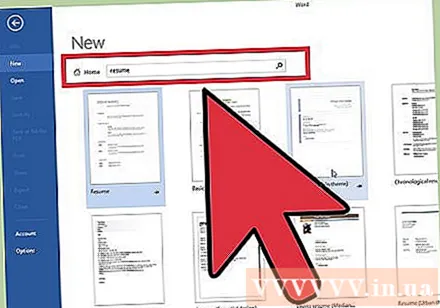
- Í Word 2007 þarftu að smella á „uppsett sniðmát“.
- Í Word 2010 velurðu „sýnishorn sniðmát“ (til dæmis sniðmát).
- Veldu „nýtt úr sniðmátinu“ í Word 2011 (búðu til nýja síðu úr sniðmátinu).
- Í Word 2013 mun sniðmátið birtast þegar smellt er á „Nýtt“.
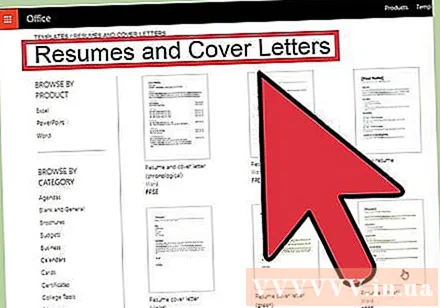
Sæktu CV sniðmát í Word. Word kemur með mörgum innbyggðum sniðmátum sem þú getur notað, en þú hefur samt fleiri möguleika en á Office Online. Þú getur fundið CV sniðmát í gagnagrunninum og hlaðið niður því sem þér líkar. Opnaðu nýja skjalið og leitaðu að „ferilskrá“ í Microsoft Office Online hlutanum.- Í Word 2013, eftir að smella á „Nýtt“, muntu sjá mörg sniðmát og leitarstikan segir „leitaðu að sniðmátum á netinu“ (finndu sniðmát á netinu).
- Eftir leit finnur þú margs konar sniðmát til að prófa.

Sæktu sniðmát beint frá Office Online. Þú getur skoðað og hlaðið niður sniðmátum beint frá Office Online án þess að fara í gegnum Word. Farðu bara á https://www.templates.office.com og smelltu á ferilskrána og starfsumsóknina. Þú finnur þetta atriði skráð í „Browse by Category“ einingunni vinstra megin á skjánum.- Hér getur þú skoðað ýmis sniðmát fyrir ferilskrá og ný, sem hægt er að hlaða niður ókeypis og hægt að breyta í Word.
- Þú gætir þurft að vera skráður inn á Microsoft reikning á netinu til að nota sniðmátið.
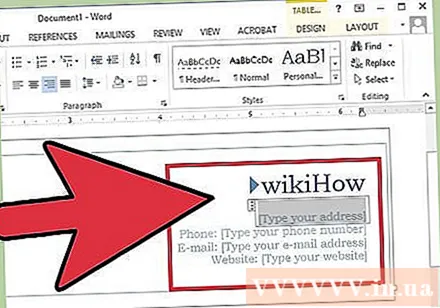
Klára sniðmát. Þegar þú hefur valið sniðmát sem lítur út fyrir að vera faglegt og hentar því starfi sem þú ert að leita að geturðu eytt sjálfgefnum texta og bætt við persónulegum upplýsingum. Snið, útlit og uppsetning er nauðsynlegt fyrir venjulegt ferilskrá, en þau geta heldur ekki falið stafsetningarvillur, málfræðilegar villur eða tístandi kommur.- Vertu viss um að skrifa vandlega niður öll smáatriði í ferilskránni þinni og fara í gegnum það í einu.
- Allar Word útgáfur frá 2003 til 2013 eru með nokkrar innbyggðar ferilskrár sniðmát.
Búðu til ferilskrá með töframanninum (aðeins Word 2003). Ef þú ert að nota Word 2003 geturðu notað innbyggða töframanninn. Það mun leiða þig í gegnum allt ferilritunar- og sniðferlið. Fyrsta skrefið er að smella á „Nýtt“ í File valmyndinni. Þetta opnar verkefnagluggann Nýtt skjal. Veldu „Tölvan mín“ í sniðmátaflipanum vinstra megin á verkefnaskjánum.
- Smelltu á “Önnur skjöl” flipann og veldu síðan “Resume Wizard”.
- Fylgdu leiðbeiningunum. Ferðatafla með hjálp mun hjálpa þér að búa til ferilskrána þína skref fyrir skref.
- Ef þú finnur ekki þennan möguleika var hann ekki settur upp þegar þú settir upp Word, þú þarft að keyra uppsetningarforritið aftur til að setja upp töframanninn.
Aðferð 2 af 3: Búðu til ferilskrá án sniðmáts
Vita hvaða frekari upplýsingar er þörf. Ferilskrár sniðmát eru gagnlegt tól ef þú ert ekki viss um hvernig á að sníða ferilskrá þína, eða ert ekki öruggur með að nota Word sniðtæki eða önnur ritvinnsluforrit. Ef þú vilt búa til ferilskrá á þínu eigin sniði og ekki nota sniðmát skaltu byrja á áætlun þar sem þú skrifar ferilskrána og hvernig á að skipuleggja þá. Ferilskráin þín ætti að hafa eftirfarandi: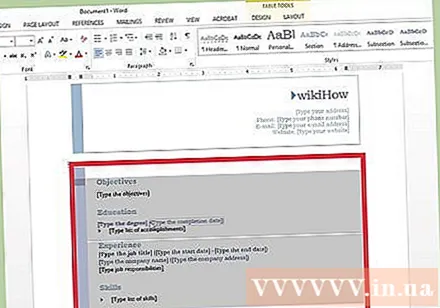
- Menntun og hæfni.
- Starfsreynsla og sjálfboðaliða.
- Færni og eiginleikar.
- Þú þarft að skrifa niður upplýsingar um tengiliði og staðfesta að þú munir leggja fram fleiri skjöl ef þörf krefur.
Íhugaðu að gera ferilskrá í tímaröð. Það eru til margar mismunandi gerðir af ferilskrá: tímatalsferilsskrá, hagnýtt ferilskrá, samsett ferilskrá, afskráð ferilskrá (CV). Í tímaröðinni er sérstaklega talin upp starfsreynsla þín frá því nýjasta til fyrsta: þar á meðal titill, dagsetning og starfsskyldur. Þessi tegund af ferilskrá hjálpar til við að sýna framfarir þínar með tímanum.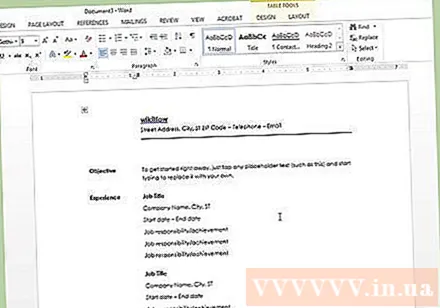
- Flestir tímatalsferlar taka aðeins til 5-10 ára vinnu.
- Þú gætir viljað bæta við stöðum frá áður vegna þess að þér finnst reynslan skipta máli fyrir stöðuna sem þú ert að leita að.
- Þetta er ferilskrá sem er vinsælt hjá flestum atvinnurekendum í Ameríku.
Vertu á varðbergi með virkan ferilskrá. Starfsferilskráin mun fyrst telja upp færni þína í starfi og síðan stöðurnar sem þú hefur gegnt. Það getur verið gagnlegt ef þú vilt varpa ljósi á færni þína og fjalla um eyður í vinnusögu þinni, þó að nemendur eða nýútskrifaðir ættu ekki að nota þetta snið. Þessi tegund af ferilskrá er aðeins hentugur fyrir fólk sem vill fara úr núverandi starfi yfir í aðra starfsgrein.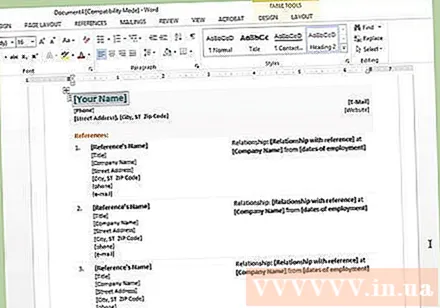
Prófaðu sambandsferilskrá. Þriðji valkosturinn er samsett ferilskrá, einnig þekkt sem kunnáttubundið ferilskrá. Þetta snið dregur fram hæfileika til hins besta og sameinar þær með verklegri starfsreynslu. Þessi tegund af ferilskrá er gagnlegri ef færni þín skiptir meira máli fyrir starfið en starfsreynsla þín. Sumir atvinnurekendur þekkja þó ekki þetta snið og þeir kjósa tímaritaferil.
- Sambandsferillinn kann að telja upp lykilhæfni í byrjun áður en vísað er til reynslu.
- Þessi tegund af ferilskrá hentar þeim sem ætla að fara út á vinnumarkaðinn án þess að þurfa mikla reynslu, eða reyna að breyta starfsframa.
Íhugaðu að skrifa útdráttarferilskrá. Ferilskrár eru í grundvallaratriðum það sama og ferilskrár, bara mismunandi í ritun. Útdráttarferilskrá er yfirgripsmikil skráning yfir nýjasta starfið sem þú vannst við allt það fyrra. Ólíkt 1 eða 2 blaðsíðna tímariti eða hagnýtum ferilskrá, í útdrætti, þarftu aðeins að skrifa þína eigin starfsreynslu.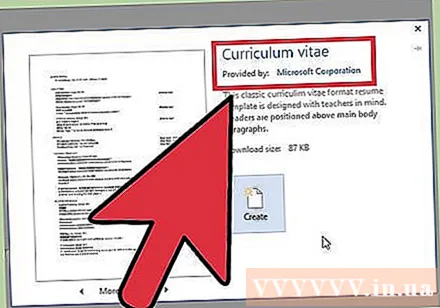
- Snið eru oft notuð til að sækja um störf í Evrópu, eiga við um framhaldsskóla, háskóla um allan heim.
- Litið er á ferilskrá sem lifandi skjal sem skráir öll störf þín og afrek, oft framfarir og vaxandi með tímanum en venjulegt ferilskrá.
Aðferð 3 af 3: Skrifaðu ferilskrá
Fylltu út upplýsingar um tengiliði. Þegar þú hefur valið ferilskrá þína geturðu byrjað að skrifa.Fyrsta skrefið er að láta í té upplýsingarnar þínar efst á fyrstu síðu ferilskrár þíns. Tengiliðsupplýsingar innihalda nafn, heimilisfang, símanúmer, netfang.
- Ef ferilskráin þín er lengri en ein blaðsíða, ekki gleyma að bæta nafni við haus hvers síðu.
- Netfangið verður að vera viðeigandi til að sækja um starfið. Notaðu raunveruleg nöfn eða upphafsstafir ef mögulegt er.
- Ekki skorta alvarleg netföng, svo sem „sly-dude“, „foxymama“ eða „smokinhot“.
Íhugaðu að skrifa fleiri markmið. Eftir samskiptin hefurðu viðbótarlínu af markmiðum til að staðfesta markmið þín í starfi. Atvinnurekendur hafa misjafnar skoðanir á markmiðum fullyrðinga og því ættir þú að íhuga vandlega hvort bæta eigi við ferilskrána þína. Ef þú ákveður að bæta við fleiri markmiðum skaltu hafa það stutt og einbeita þér að stöðunni sem þú sækir um.
- Til dæmis gætirðu skrifað markmiðið sem „Viltu leggja þitt af mörkum við hönnun nýs ritvinnsluhugbúnaðar.“
- Að öðrum kosti geturðu bætt við viðkomandi stöðu, svo sem „Staða í heilbrigðisþjónustu og rannsóknum.“
- Fáir skrifa markmið þín í ferilskránni þessa dagana, þú getur bætt upplýsingum við ferilskrána þína.
Gerðu grein fyrir menntun þinni og hæfni. Röð hlutanna getur verið breytileg en byrjar venjulega á menntunarstigum og prófgráðum. Í þessum kafla þarftu aðeins að skrá akademíska hæfni. Skráðu framhaldsskóla þína eða iðnskóla í öfugri tímaröð. Ekki gleyma að skrifa útskriftartímann.
- Þú getur bætt við einum eða tveimur punktum á sérgreinaupplýsingum ef þér finnst það skipta máli fyrir starfið.
- Þessi flokkur fellur venjulega að baki starfsreynslu nema þú hafir nýlega útskrifast úr háskólanum. Í þessu tilfelli verður menntunarstigið í fyrirrúmi.
- Ef þú hefur unnið þér inn verðmætisvottorð eða verðlaun meðan á náminu og æfingunni stendur skaltu hafa það í ferilskránni þinni.
Ítarleg starfsreynsla. Skráðu stöðurnar sem þú hefur gegnt í öfugri tímaröð og sýndu upphafs- og lokatíma (mánuð og ár). Í tímalínu þinni ættirðu að skrifa dagsetninguna fyrirfram. Í hagnýta sniðinu ættir þú að skrá titilinn fyrst. Veldu helstu skyldur og ábyrgð hverrar stöðu, afrek og færni sem þróast meðan þú vinnur þar.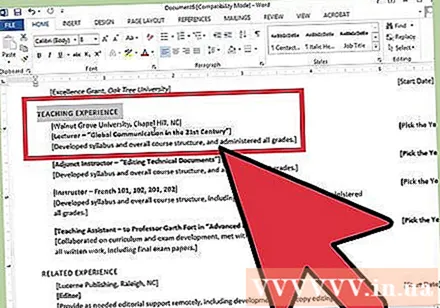
- Notaðu kúlupunkta til að gera það skýrt, auðlesið eða fletta mikilvægum málsgreinum sem tengjast starfinu.
- Þú getur bætt við sjálfboðaliðastöðu ef það tengist atvinnuumsókninni eða hjálpað þér að öðlast reynslu.
Bættu við sérstökum færnihlut. Þú munt taka eftir því að flestar færni eru skráðar undir menntun og reynslu, en þú ættir samt að búa til sérstakan hæfnisflokk. Þetta er tækifæri til að varpa ljósi á færni og þekkingu sem tengist stöðunni, en ekki beita henni í öðrum ferilskrám.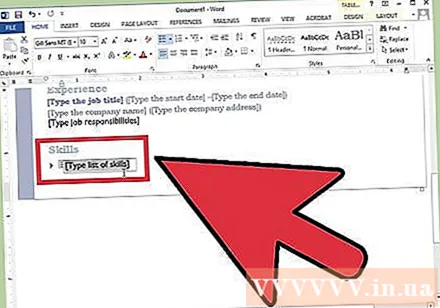
- Þú getur nefnt titilinn „Aðrar skyldar færni“ eða einfaldlega „Færni“.
- Færni felur í sér: kunnáttu í erlendum tungumálum, sérstakan skilning á hugbúnaði og tölvuforritum, sérhæfða færni sem ekki er getið.
- Gætið þess að endurtaka ekki. Þú þarft ekki að endurtaka aftur og aftur að þú hafir „framúrskarandi samskiptahæfni“.
Hugleiddu þegar þú gefur tilvísunarupplýsingar. Venjulega ættir þú aðeins að bæta við viðmiðunarheiti og samskiptaupplýsingum sé þess óskað. Venjulega verður tilmælabréfið sent eftir nokkra daga. Ef ferilskrá þín biður ekki um tilvísun, einfaldlega skrifaðu „hægt er að bæta við viðmiðunarupplýsingum ef þörf krefur“ neðst í ferilskránni.
Lokaaðlögun sniðs. Eftir að hafa fyllt út upplýsingarnar er hægt að stilla sniðið að vild. Veldu einfalt letursett letur, serif letur (Times New Roman, Book Antiqua) eða sans serif letur (Arial, Calibri, Century Gothic). Veldu leturstærð 10-12 nema að nafn þitt efst á síðunni er hægt að stilla á 14-18. Djarfaðu nafn þitt, titil og titil.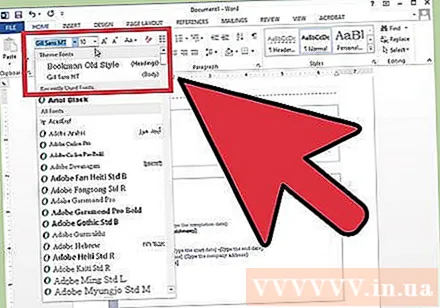
- Sanngjörn hornjöfnun. Sjálfgefnar stillingar Word eru líka alveg sanngjarnar.
- Vinstri-réttlæta titilinn. Eitt línubil milli fyrirsagnar og megin og tvöfalt bil í nýjum titli.
- Haltu ferilskránni þinni á einni síðu, ef mögulegt er. Þú getur breytt línubili í málsgreinaglugganum en ekki orðið of ringulreið.
- Hugsaðu vandlega hvernig þú notar orðið og reyndu að gera það nákvæmara.
Ráð
- Stilltu ferilskrána þína þannig að hún henti starfsstöðunni. Þú getur bætt við, endurraðað og eytt afrekum eða fyrirsögnum eins og krafist er af stöðunni.
- Ekki bíða þangað til þú finnur starf til að uppfæra ferilskrána þína. Alltaf þegar þú færð stöðuhækkun eða lendir í miklu höggi skaltu bæta við nýjum upplýsingum við ferilskrána þína strax.
Viðvörun
- Snið og snið ferilskrár þíns endurspeglar það sem þú ert fær um, svo reyndu að kynna það eins vel og þú getur.
- Gakktu úr skugga um að allar upplýsingar í ferilskránni séu réttar og málfræðilega réttar, en ekki stafsettar rangt.